Introducción
Squid es una aplicación proxy basada en Linux. El servidor proxy Squid se utiliza para filtrar el tráfico, la seguridad y las búsquedas de DNS.
Además, Squid puede acelerar un servidor web almacenando recursos en caché. Squid Proxy permite que un servidor almacene en caché las páginas web visitadas con frecuencia. Cuando el usuario solicita una página web o un archivo, la solicitud va directamente al servidor proxy, un dispositivo intermediario entre el dispositivo del usuario e Internet. El servidor proxy extrae los recursos y los transmite al usuario.
Esta guía lo guiará a través de cómo configurar e instalar el servidor Squid Proxy en Ubuntu.
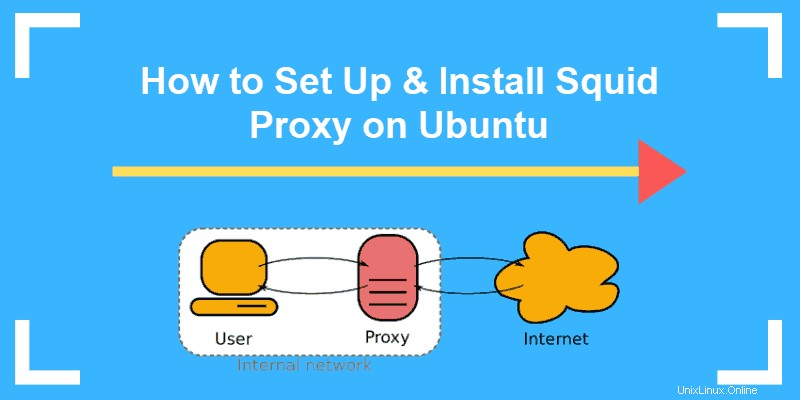
Requisitos previos
- Un sistema operativo Ubuntu
- Acceso a una ventana de terminal/línea de comandos (Ctrl-Alt-T)
- Un usuario de Ubuntu con privilegios de root o sudo
- El instalador del paquete apt, incluido por defecto
- Un editor de texto, como nano
Instalación de Squid Proxy en Ubuntu
Paso 1:actualice los repositorios de software
Asegúrese de estar trabajando con la última versión de software disponible.
Inicie una ventana de terminal e ingrese lo siguiente:
sudo apt-get updatePaso 2:Instale el paquete Squid en Ubuntu
Para instalar Squid, ejecute el comando:
sudo apt-get install squid
El sistema debe solicitar confirmación:ingrese Y y permita que el proceso se complete solo.
Configuración del servidor proxy Squid
El archivo de configuración de Squid se encuentra en /etc/squid/squid.conf.
1. Abra este archivo en su editor de texto con el comando:
sudo nano /etc/squid/squid.conf2. Navegue para encontrar la opción http_port . Por lo general, esto está configurado para escuchar en Puerto 3218 . Este puerto normalmente transporta tráfico TCP. Si su sistema está configurado para tráfico en otro puerto, cámbielo aquí.
También puede establecer el modo proxy en transparente si desea evitar que Squid modifique sus solicitudes y respuestas.
Cámbielo de la siguiente manera:
http_port 1234 transparent3. Vaya a http_access deny all opción. Actualmente está configurado para bloquear todo el tráfico HTTP. Esto significa que no se permite el tráfico web.
Cambie esto a lo siguiente:
http_access allow all4. Navegue hasta visible_hostname opción. Agregue cualquier nombre que desee a esta entrada. Así es como aparecerá el servidor para cualquiera que intente conectarse. Guarde los cambios y salga.
5. Reinicie el servicio Squid ingresando:
sudo systemctl restart squidConfigurar cliente Squid
Toda esta configuración se ha realizado para configurar su servidor proxy Squid. Ahora, cambie a su máquina cliente y abra su navegador web.
Si usa Firefox, puede encontrar la configuración del proxy en:
Menú> Opciones> Configuración de red> Configuración
Marque el botón de radio para la configuración de proxy manual.
Si ingresó un nombre de host en el Paso 4, debería poder ingresar ese nombre más el puerto que ha designado. De lo contrario, utilice la dirección IP del sistema que aloja su proxy Squid.
Para probarlo, puede visitar https://whatismyipaddress.com/ip-lookup; si su proxy funciona, su dirección IP debería mostrarse como la dirección IP del servidor proxy.
Añadir Squid ACL
Cree una lista de control de acceso editando el archivo squid.conf nuevamente, como en el Paso 4.
Agregue una nueva línea de la siguiente manera:
acl localnet src 192.168.0.15Esto creará una regla que solo permite que el sistema en esta dirección IP se conecte. Se recomienda comentar la línea para identificar la regla:
acl localnet src 192.168.0.15 # test computerSquid ignora cualquier cosa después del signo #.
Puede especificar un rango de direcciones IP de la siguiente manera:
acl localnet src 192.168.0.15/30Puertos abiertos
Para abrir un puerto específico, agregue lo siguiente:
acl Safe_ports port 123 # Custom portConfigurar autenticación de proxy
Esto obliga a los usuarios a autenticarse para usar el proxy.
Comience instalando apache2-utils:
sudo apt-get install apache2-utilsCree un archivo de contraseña y cambie la propiedad al proxy de usuario de Squid:
sudo touch /etc/squid/passwdsudo chown proxy: etc/squid/passwdAñadir un nuevo usuario y contraseña
1. Para agregar un nuevo usuario a Squid, use el comando:
sudo htpasswd /etc/squid/passwd newuserEl sistema le pedirá que ingrese y confirme una contraseña para nuevo usuario.
2. Edite el /etc/squid/squid.conf y agregue las siguientes líneas de comando:
auth_param basic program /usr/lib64/squid/basic_ncsa_auth /etc/squid/passwd
auth_param basic children 5
auth_param basic realm Squid Basic Authentication
auth_param basic credentialsttl 2 hours
acl auth_users proxy_auth REQUIRED
http_access allow auth_usersBloquear sitios web en Squid Proxy
1. Cree y edite un nuevo archivo de texto /etc/squid/blocked.acl ingresando:
sudo nano /etc/squid/blocked.acl2. En este archivo, agregue los sitios web que desea bloquear, comenzando con un punto:
.facebook.com
.twitter.com
Nota:El punto especifica bloquear todos los subsitios del sitio principal.
3. Abra el /etc/squid/squid.conf archivo de nuevo:
sudo nano /etc/squid/squid.conf4. Agregue las siguientes líneas justo encima de su lista de ACL:
acl blocked_websites dstdomain “/etc/squid/blocked.acl”http_access deny blocked_websitesComandos al trabajar con el servicio Squid
Para verificar el estado de su software Squid, ingrese:
sudo systemctl status squidEsto le dirá si el servicio se está ejecutando o no.
Para iniciar el servicio ingrese:
sudo systemctl start squidLuego configure el servicio Squid para que se inicie cuando el sistema se inicie ingresando:
sudo systemctl enable squidPuede volver a ejecutar el comando de estado ahora para verificar que el servicio esté activo y funcionando.
Para detener el servicio, use el comando:
sudo systemctl stop squidPara evitar que Squid se inicie al inicio, ingrese:
sudo systemctl disable squid